Te ei tohiks seda protsessi mingil juhul eemaldada
- Monitor.exe protsess on teie arvuti lahutamatu osa, mis jälgib riistvaraga seotud probleeme.
- See protsess on ohutu ja kuulub süsteemi protsesside hulka.
- Harvadel juhtudel, kui see protsess põhjustab probleeme, saate selle parandada süsteemi taastamisega.

XINSTALLIMINE Klõpsates ALLALAADIMISE FAILIL
- Laadige alla Fortect ja installige see arvutis.
- Käivitage tööriista skannimisprotsess rikutud failide otsimiseks, mis on teie probleemi allikaks.
- Paremklõpsake Alusta remonti et tööriist saaks käivitada fikseerimisalgoritmi.
- Fortecti on alla laadinud 0 lugejad sel kuul.
Seal on rida Windowsi protsessid mis tagavad teie arvuti sujuva töö. Üks neist protsessidest on monitor.exe, mis töötab taustal.
See protsess ei kuulu kõige populaarsemate hulka ja paljud kasutajad mõtlevad, mida see teeb. Selles juhendis pakume teavet, mida peate selle kohta teadma, ja lisad.
Mis on monitor.exe?
Monitor.exe on oluline protsess, mis teadaolevalt on osa Microsoft Windows Serverist. Selle protsessi peamine ülesanne on jälgige oma riistvara ja teavitage kõigist probleemidest.
Parameetrite hulgas jälgib see kõvaketast, mälu ja võrguliiklust. Oluline on märkida, et see protsess on täiesti ohutu ega kujuta endast turvariski.
Seetõttu peaksite olema kindel, kui see teie arvutis töötab. Selle asemel aitab see riistvaraprobleeme diagnoosida enne, kui need võivad põhjustada tõsiseid probleeme.
Kuidas ma saan monitor.exe peatada?
1. Tegumihalduri kasutamine
- Vajutage nuppu Windows klahv + X ja valige Tegumihaldur.

- Paremklõpsake monitor.exe all olev protsess Protsessid sakk.
- Lõpuks valige Lõpeta ülesanne valik.

Kui teil ei ole riistvaraga seotud probleeme ja protsess monitor.exe registreerib suure ressursikasutuse, saate selle keelata. Siiski tuleb märkida, et te ei tohiks kunagi proovida seda protsessi eemaldada.
Seda seetõttu, et see võib teie arvutit negatiivselt mõjutada. Nii et halvematel juhtudel peaksite protsessi ainult keelama.
2. Otsige pahavara
- Vajutage nuppu Windows klahv + S, tüüp viirus, ja vali Viiruste ja ohtude kaitse.

- Klõpsake nuppu Skannimisvalikud link järgmisel lehel.

- Lõpuks valige eelistatud skannimisvalik ja klõpsake nuppu Skannida nüüd nuppu.

Kui märkate protsessi monitor.exe ebatavalist käitumist, võib see olla protsessina maskeeritud pahavara. Sel juhul on parim viis viirusest vabanemiseks teha süsteemi täielik skannimine.
Kuigi Windows Defender peaks hästi hakkama, ei pruugi see olla võimeline mõnda teie süsteemifaili skannima. Kõige sügavamate skannimiste tegemiseks ja kõige peidetuimast pahavarast vabanemiseks soovitame kasutada kolmanda osapoole viirusetõrjet ESET NOD32.
See tarkvara võtab pahavara vastu mõttetu seisukoha, eemaldades kõige tõrksamad viirused enne, kui need võivad probleeme tekitada.
⇒ Hankige ESET NOD32
3. Tehke süsteemi taastamine
- Vajutage nuppu Windows klahv + R, tüüp rstrui.exeja vajutage Sisenema.

- Klõpsake Edasi uuel lehel.

- Nüüd valige oma ideaalne taastepunkt ja klõpsake nuppu Edasi nuppu.

- Lõpuks klõpsake Lõpetama ja järgige protsessi lõpuleviimiseks ekraanil kuvatavaid juhiseid.

Kui märkasite pärast arvutis muudatuste tegemist monitor.exe-ga probleeme, on teil parem teha süsteemi taastamine. See tühistab muudatused, mis võivad probleemi põhjustada.
- Mis on Duet Display ja miks see minu arvutisse automaatselt installitakse?
- Mis on kaust $WinREAgent ja kas selle kustutamine on ohutu?
- Mis on Wins.exe ja kas peaksite selle eemaldama?
- Mis on SwUSB.exe ja kuidas selle vigu parandada
Oleme jõudnud selle juhendi lõpuni kõige kohta, mida peate monitor.exe kohta teadma. See protsess on teie arvutis oluline ja seda ei tohiks mingil juhul eemaldada.
Kui teil on sellega probleeme, oleme näidanud, kuidas protsess peatada ja sellega seotud probleemid lahendada. Kui soovite teada nahimicservice.exe, vaadake meie üksikasjalikku juhendit kogu vajaliku teabe saamiseks.
Jagage meiega selle protsessiga seotud kogemusi allolevates kommentaarides.
Kas teil on endiselt probleeme?
SPONSEERITUD
Kui ülaltoodud soovitused ei ole teie probleemi lahendanud, võib teie arvutis esineda tõsisemaid Windowsi probleeme. Soovitame valida kõik-ühes lahenduse nagu Fortect probleemide tõhusaks lahendamiseks. Pärast installimist klõpsake lihtsalt nuppu Vaata ja paranda nuppu ja seejärel vajutage Alusta remonti.
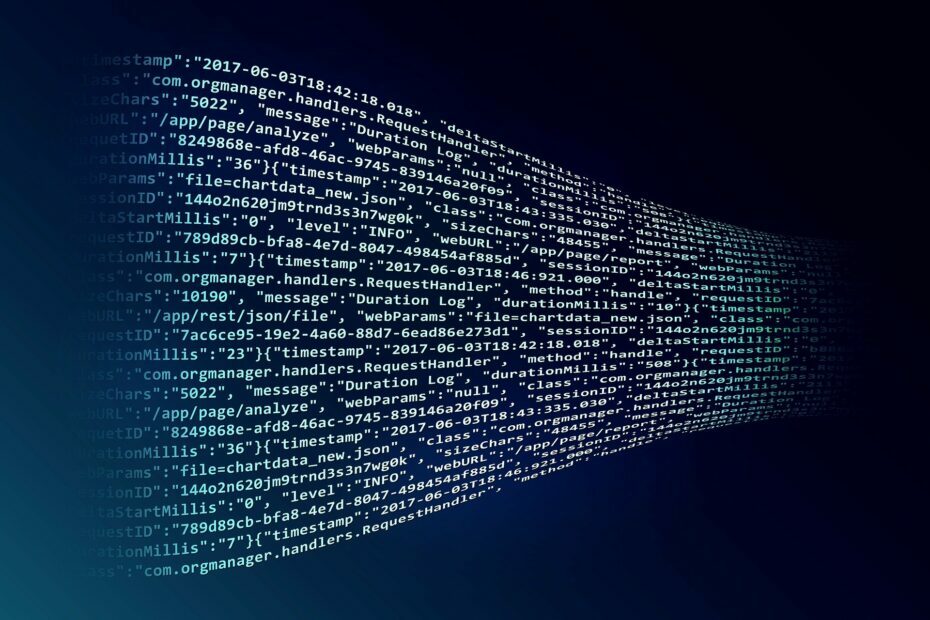

![Pulseway: parim kaugseire ja halduse tööriist [ülevaade]](/f/c90eaf4cf82520c79277de3d21b00c7d.jpg?width=300&height=460)